Vì nhiều lý do mà trước đó bạn đã chặn Facebook của một ai đó, thế nhưng giờ đây bạn lại muốn bỏ chặn họ tuy nhiên lại không biết làm thế nào. Vậy đừng vội vàng bỏ qua bài viết này của muahangdambao.com nhé! Chúng tôi sẽ hướng dẫn bạn cách bỏ chặn trên Facebook ngay sau đây!
Như thế nào là bỏ chặn Facebook, Messenger?
Nhiều người vẫn đang nhầm lẫn giữa việc bỏ chặn trên Facebook và bỏ chặn trên Messenger là giống nhau. Thực chất, nếu bạn thực hiện việc chặn 1 người trên Facebook thì bạn sẽ chặn luôn Messenger của người đó. Tuy nhiên, nếu bạn chỉ chặn Messenger thì bạn sẽ không chặn được Facebook của người này. Vì thế cách bỏ chặn trên Facebook và Messenger cũng khác nhau.

Cụ thể, bỏ chặn trên Facebook là việc mà bạn cho phép 1 tài khoản nào đó bạn đã chặn vẫn có thể tiếp tục theo dõi những hoạt động, nhắn tin cũng như là bình luận bình thường về các bài viết trên trang cá nhân Facebook của bạn
Sau khi bạn bỏ chặn thì người ấy vẫn có thể xem được các bài viết ở chế độ công khai của bạn. Tuy nhiên, bạn và người đó sẽ không còn là bạn bè với nhau nữa, nếu muốn thì bạn có thể gửi lời kết bạn lại với họ.
Còn việc bỏ chặn trên Messenger có nghĩa là bạn cho phép họ có thể nhắn tin, gọi điện cho bạn. Đặc biệt, bạn vẫn vào được Facebook của người bạn chặn trên Messenger bình thường trong lúc bạn đang chặn họ và ngược lại.
Hướng dẫn chi tiết cách bỏ chặn trên Facebook Messenger
Hướng dẫn từng bước cách bỏ chặn trên Facebook
- Cách bỏ chặn trên Facebook bằng điện thoại thông thường
Bước 1: Đầu tiên bạn hãy truy cập vào Facebook và ấn vào biểu tượng menu có ba gạch ngang trên đầu trang Facebook sau đó vào mục Cài đặt và quyền riêng tư.

Bước 2: Tiếp theo bạn click vào Cài đặt rồi kéo xuống để chọn mục Chặn.
Bước 3: Tại danh sách bạn đã chặn, bạn đang muốn bỏ chặn ai thì hãy bấm vào nút Bỏ chặn.
Bước 4: Cuối cùng, hệ thống Facebook sẽ hiển thị màn hình để bạn có thể xác nhận, bạn nhấp chuột chọn Bỏ chặn là đã hoàn thành rồi.
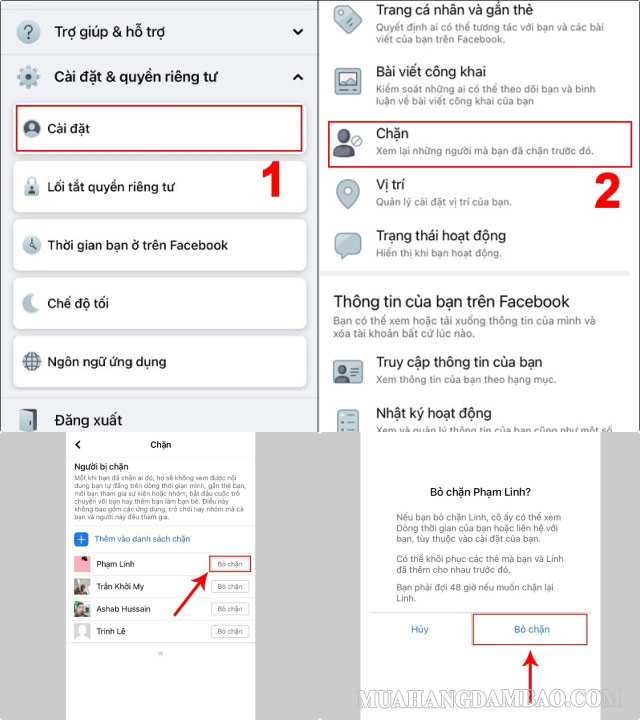
- Cách bỏ chặn trên Facebook bằng máy tính để bàn, laptop
Ngoài cách dùng điện thoại nói trên thì bạn cũng có thể dùng máy tính để bỏ chặn người khác trên Facebook dễ dàng chỉ với các bước thực hiện sau:
Bước 1: Trước tiên, bạn cần nhấn vào biểu tượng mũi tên hướng xuống dưới nằm ở trên cùng bên phải của trang web.

Bước 2: Sau đó, vào trong phần có tên Cài đặt và quyền riêng tư.
Bước 3: Tiếp tục, lựa chọn Cài đặt.
Bước 4: Tiếp theo, bạn vào mục Chặn nằm ở phía bên tay trái.
Bước 5: Trong phần Chặn người dùng thì bạn nhấn vào mục Bỏ chặn người mà bạn không còn muốn chặn nữa.
Bước 6: Cuối cùng, bạn chỉ cần bấm vào Xác nhận là đã có thể hoàn thành việc bỏ chặn ở trên Facebook rồi.
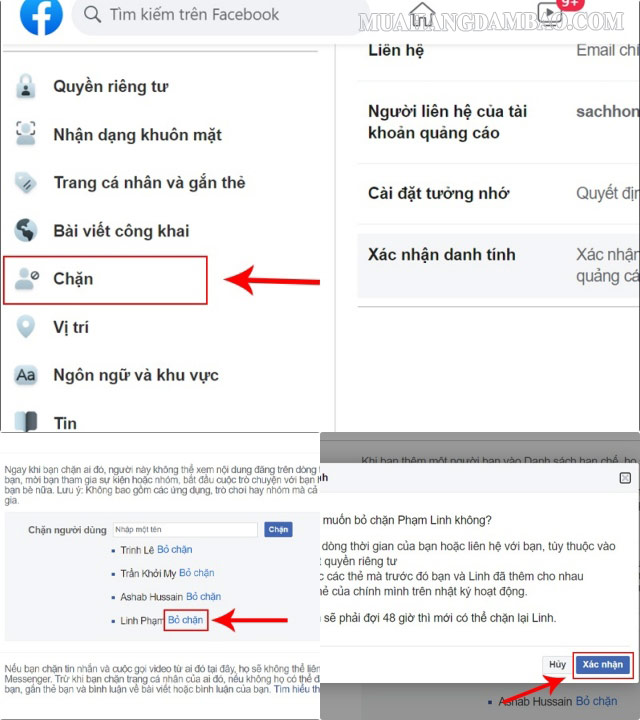
Hướng dẫn từng bước cách bỏ chặn trên Messenger
- Hướng dẫn cách bỏ chặn khi lỡ xoá tin nhắn Messenger trên điện thoại
* Đối với dòng điện thoại dùng hệ điều hành Android
Đối với những chiếc điện thoại Android, bạn có thể thực hiện bỏ chặn Messenger bằng cách sau:
– Bước 1: Trong giao diện của Messenger thì bạn bấm vào ảnh đại diện của chính bạn ở góc trên bên trái của màn hình.
– Bước 2: Tiếp theo, bạn kéo xuống 1 chút và chọn vào Mọi người, sau đó bấm vào Người bị chặn, rồi nhấn chọn đối tượng mà bạn muốn bỏ chặn.
– Bước 3: Bạn lựa chọn Bỏ chặn ở kế bên tên của người bạn gỡ chặn, nhấn bỏ chặn trên Messenger là đã xong rồi.

* Đối với dòng điện thoại dùng hệ điều hành iOS (iPhone)
Nếu bạn đang sử dụng điện thoại iPhone hay máy tính bảng iPad thì bạn cũng có thể dễ dàng thực hiện bỏ chặn trên Messenger khi đã xoá tin nhắn theo các bước sau:
– Bước 1: Đầu tiên, bạn vào giao diện của Messenger, bấm vào ảnh đại diện của chính bạn ở góc trên bên trái.
Bước 2: Tiếp theo, kéo xuống 1 chút rồi nhấp vào Quyền riêng tư sau đó ấn vào mục Tài khoản bị chặn.
Bước 3: Cuối cùng bạn chỉ cần nhấp vào tên người bạn muốn bỏ chặn Messenger rồi chọn Bỏ chặn tin nhắn và cuộc gọi là đã xong rồi.
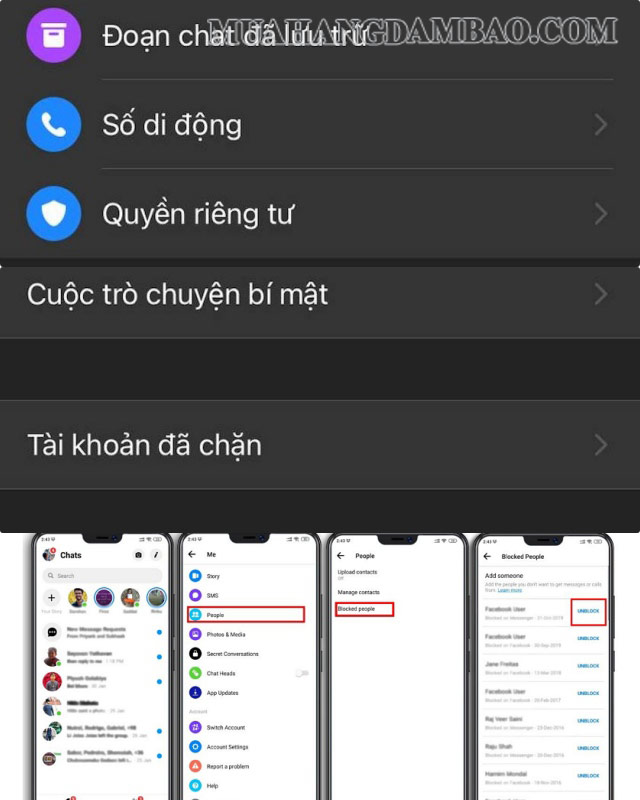
- Hướng dẫn cách bỏ chặn khi đã xoá tin nhắn Messenger trên laptop, máy tính
Để có thể bỏ chặn khi đã lỡ xoá tin nhắn Messenger trên máy tính một cách dễ dàng thì bạn chỉ cần làm theo các bước như sau:
Bước 1: Đầu tiên, bạn hãy mở ứng dụng Facebook ở trên máy tính lên, tiếp đó bấm vào biểu tượng hình tam giác ở góc trên bên phải rồi vào mục Cài đặt & Quyền riêng tư.
Bước 2: Tại mục này bạn click chuột vào phần Cài đặt.
Bước 3: Tiếp đến bạn chọn vào Chặn nằm ở góc bên trái.
Bước 4: Cuối cùng, màn hình sẽ hiển thị 1 danh sách người mà bạn đã chặn trước đó. Bạn bấm vào chữ Bỏ chặn có màu xanh dương bên phải tên của người bạn muốn bỏ chặn là đã xong rồi.

icon là gì? có ý nghĩa thế nào? Cách dùng icon trên facebook, zalo…
Hy vọng bài viết hướng dẫn bỏ chặn trên Facebook và Messenger trên đây của chúng tôi đã giúp bạn hoàn thành việc gỡ block cho một ai đó. Nếu vẫn còn gặp khó khăn trong quá trình thực hiện, đừng ngần ngại để lại bình luận bên dưới bài viết này để được chúng tôi hỗ trợ thêm nhé!



